 iOS5에 내장된 영어사전으로 단어의 뜻 검색하는 방법
iOS5의 다양한 기능들 중 유용한 기능하나를 알려드리겠습니다. iOS5에는 영어사전이 기본 내장되어 있어 유용하게 활용할 수 있습니다. 그럼 사용방법을 알려드리겠습니다. 뜻을 찾기 원하는 영어 단어를 입력한 후 '선택'을 터치해 해당 단어에 블록을 설정합니다. 그럼 복사하기, 오려두기 등 다양한 기능들을 이용할 수 있는데요 우측 화살표 버튼을 터치해 다음 기능으로 이동합니다. 그럼 '정의'라는 메뉴가 나옵니다. 바로 터치! 그럼 영영사전으로 해당 단어의 뜻을 보여줍니다. Tag. iOS5, 아이폰 영어사전, 아이폰 영영사전, iOS5팁, 아이폰, 아이패드, 애플, 스마트폰, 휴대폰, 모바일, IT, 인터넷, 아이폰팁 * 이 포스트는 blogkorea [블코채널 : IT가젯 및 아이디어상품] 에 링크 되..
더보기
iOS5에 내장된 영어사전으로 단어의 뜻 검색하는 방법
iOS5의 다양한 기능들 중 유용한 기능하나를 알려드리겠습니다. iOS5에는 영어사전이 기본 내장되어 있어 유용하게 활용할 수 있습니다. 그럼 사용방법을 알려드리겠습니다. 뜻을 찾기 원하는 영어 단어를 입력한 후 '선택'을 터치해 해당 단어에 블록을 설정합니다. 그럼 복사하기, 오려두기 등 다양한 기능들을 이용할 수 있는데요 우측 화살표 버튼을 터치해 다음 기능으로 이동합니다. 그럼 '정의'라는 메뉴가 나옵니다. 바로 터치! 그럼 영영사전으로 해당 단어의 뜻을 보여줍니다. Tag. iOS5, 아이폰 영어사전, 아이폰 영영사전, iOS5팁, 아이폰, 아이패드, 애플, 스마트폰, 휴대폰, 모바일, IT, 인터넷, 아이폰팁 * 이 포스트는 blogkorea [블코채널 : IT가젯 및 아이디어상품] 에 링크 되..
더보기
 [Cydia트윅] 단 한번의 터치로 아이폰 재부팅, PowerIcons
위 화면과 같이 터치한번으로 아이폰을 재부팅, Resping, Safemode 부팅, Shutdown할 수 있는 시디아트윅인 PowerIcons입니다. 무료로 시디아 앱스토어에서 다운로드 및 설치할 수 있습니다. 시디아 앱스토어에서 'PowerIcons'를 검색하여 다운로드할 수 있습니다. (iOS5 호환됩니다.) 설치중.... 설치가 완료되면 스프링보드에 Reboot, Resping, SafeMode, Shutdown까지 4개의 아이콘이 생성됩니다. 잘 활용하시길.^^ Tag. 시디아트윅, 시디아어플, 시디아앱, Cydia, 아이폰탈옥, 아이패드, 애플, IT, 인터넷, JailBreak * 이 포스트는 blogkorea [블코채널 : IT가젯 및 아이디어상품] 에 링크 되어있습니다. 이 포스트를 추천..
더보기
[Cydia트윅] 단 한번의 터치로 아이폰 재부팅, PowerIcons
위 화면과 같이 터치한번으로 아이폰을 재부팅, Resping, Safemode 부팅, Shutdown할 수 있는 시디아트윅인 PowerIcons입니다. 무료로 시디아 앱스토어에서 다운로드 및 설치할 수 있습니다. 시디아 앱스토어에서 'PowerIcons'를 검색하여 다운로드할 수 있습니다. (iOS5 호환됩니다.) 설치중.... 설치가 완료되면 스프링보드에 Reboot, Resping, SafeMode, Shutdown까지 4개의 아이콘이 생성됩니다. 잘 활용하시길.^^ Tag. 시디아트윅, 시디아어플, 시디아앱, Cydia, 아이폰탈옥, 아이패드, 애플, IT, 인터넷, JailBreak * 이 포스트는 blogkorea [블코채널 : IT가젯 및 아이디어상품] 에 링크 되어있습니다. 이 포스트를 추천..
더보기
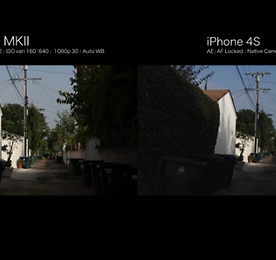 아이폰4S vs. Canon EOS 5D MarkII 동영상(1080p) 화질 비교
흥미로운 비교동영상이 Vimeo에 올라왔네요. 아이폰4S와 Canon EOS 5D MarkII의 1080p 동영상 화질비교 동영상입니다. iPhone 4S / Canon 5d MKII Side by Side Comparison from Robino Films on Vimeo. 개인적인 의견은 달지 않겠습니다. 전체화면으로 감상하세요~ Tag. 오두막, 아이폰4S, Canon EOS 5D MarkII, 5D, 5d, 카메라, 1080p, full HD, 풀HD, IT, 인터넷, Vimeo, iPhone4S, 애플, 모바일, 스마트폰, 휴대폰, 동영상, 동영상 화질 * 이 포스트는 blogkorea [블코채널 : IT가젯 및 아이디어상품] 에 링크 되어있습니다. 이 포스트를 추천해 주시면 더욱 많은 분들에게..
더보기
아이폰4S vs. Canon EOS 5D MarkII 동영상(1080p) 화질 비교
흥미로운 비교동영상이 Vimeo에 올라왔네요. 아이폰4S와 Canon EOS 5D MarkII의 1080p 동영상 화질비교 동영상입니다. iPhone 4S / Canon 5d MKII Side by Side Comparison from Robino Films on Vimeo. 개인적인 의견은 달지 않겠습니다. 전체화면으로 감상하세요~ Tag. 오두막, 아이폰4S, Canon EOS 5D MarkII, 5D, 5d, 카메라, 1080p, full HD, 풀HD, IT, 인터넷, Vimeo, iPhone4S, 애플, 모바일, 스마트폰, 휴대폰, 동영상, 동영상 화질 * 이 포스트는 blogkorea [블코채널 : IT가젯 및 아이디어상품] 에 링크 되어있습니다. 이 포스트를 추천해 주시면 더욱 많은 분들에게..
더보기